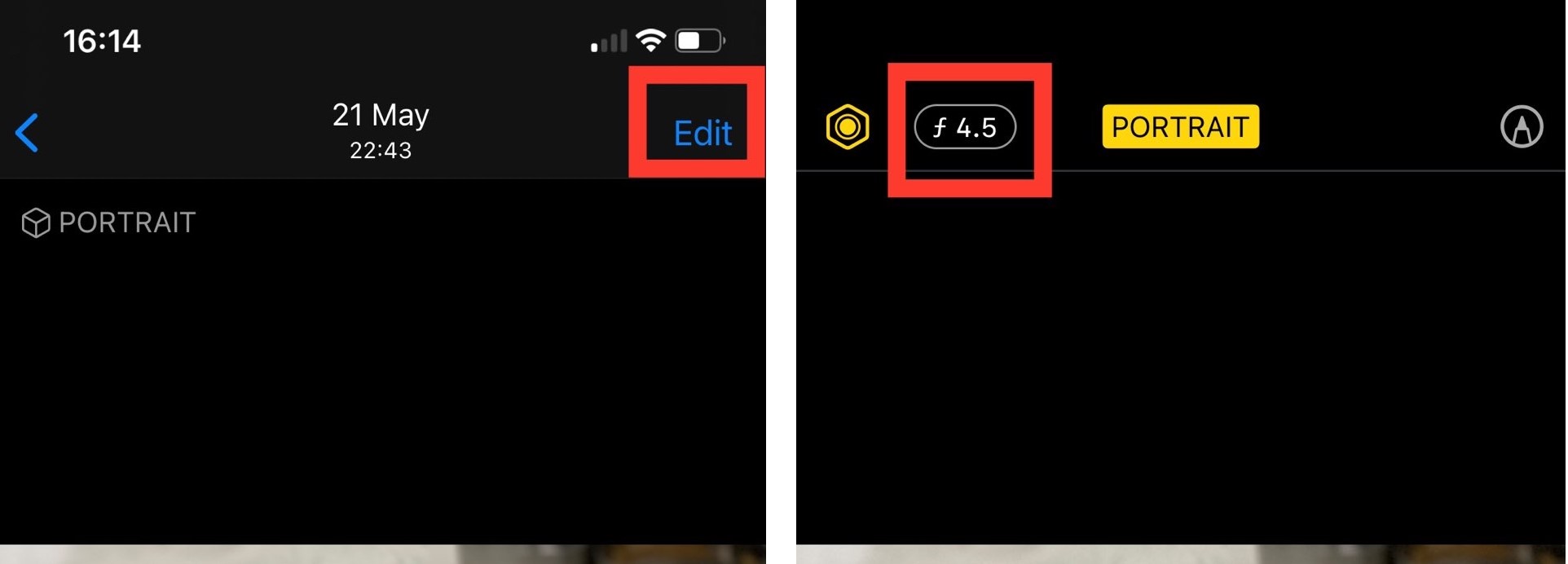Kako zamutiti sliku na iPhoneu.
Ako koristite društvene medije, vjerojatno ste vidjeli ove impresivno mutne pozadinske slike na Instagram i WhatsApp profilnim slikama. Jeste li ikada razmišljali o tome kako zamutiti fotografije na iPhoneu da biste snimili one nevjerojatne fotografije?
U svjetlu ovoga, znati kako zamutiti fotografije na iPhoneu općenito znači zamutiti pozadinu tako da primarni subjekt (osoba ili objekt) dobije najviše pažnje. Ne trebate jedan od onih velikih DSLR-ova da svojim fotografijama dodate prekrasan efekt zamućenja pozadine.
Postoji nekoliko načina da se to postigne. Također možete zamutiti fotografiju na prethodnim modelima iPhonea, iako većina novijih iPhonea dolazi sa snažnim softverom i hardverom kamere koji vam pomažu da snimite izvrsne portrete. Isto tako, ako imate fotografiju, možete je urediti pomoću ugrađenih efekata u aplikaciji Fotografije ili preuzimanjem aplikacije treće strane.
Kako zamutiti fotografije na iPhoneu
Postoje 3 jednostavna načina za zamućivanje fotografija na iPhoneu. Slijedite ove dolje navedene metode korak po korak za zamućivanje fotografija na vašem iPhoneu.
1. Koristite iPhone portretni način dok snimate fotografiju
Portretni način rada u aplikaciji kamere na većini iPhonea olakšava zamućivanje pozadine vaše fotografije za profesionalnu fotografiju. Prati ove korake:
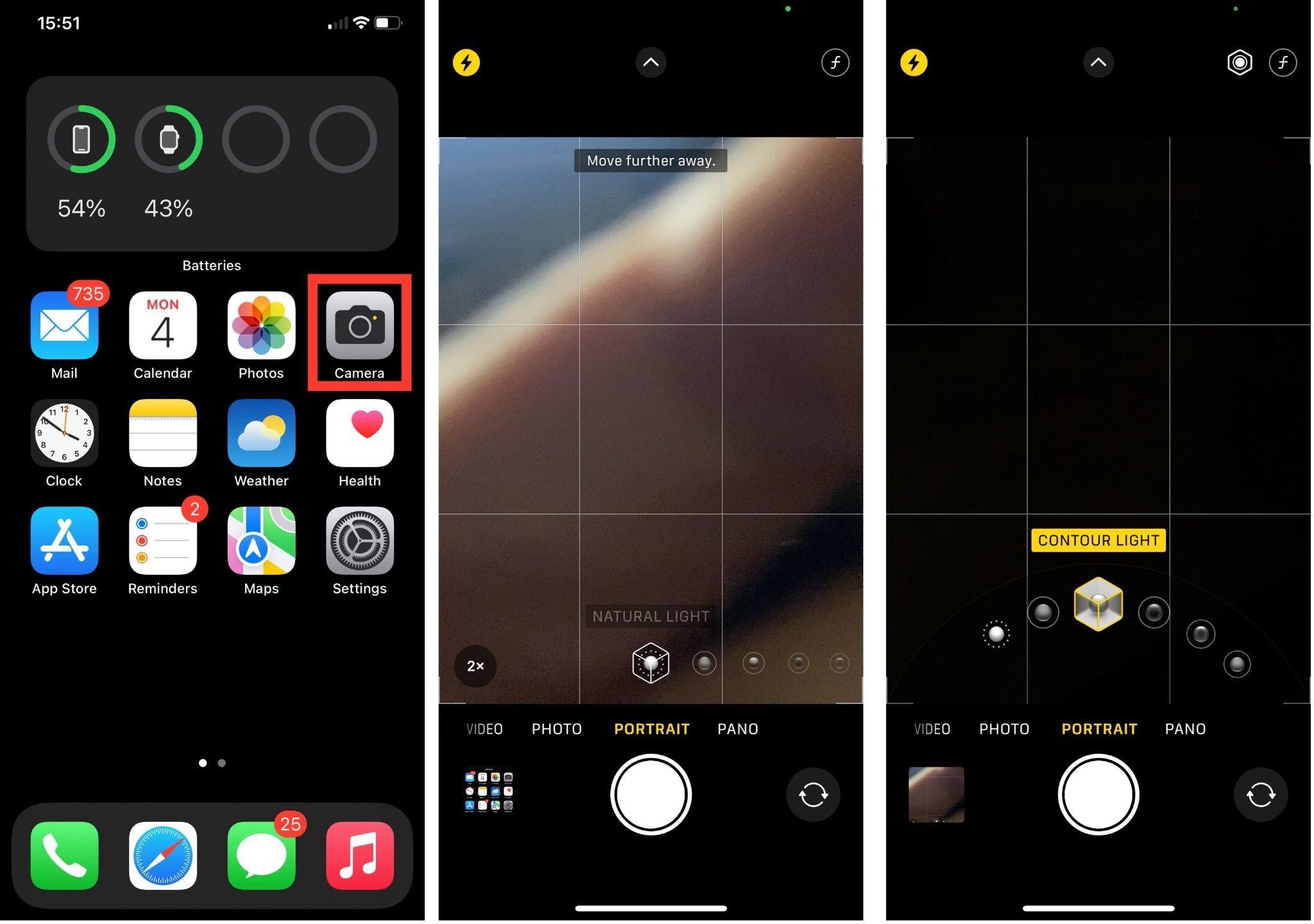
- Pokrenite aplikaciju Kamera na svom iPhoneu.
- Odaberite Portret s popisa naslova iznad okidača pomicanjem ulijevo.
- Kada kliknete okomiti gumb, prikazat će vam se više opcija uključujući prirodno svjetlo, studijsko osvjetljenje i još mnogo toga.
- Približite kameru svog telefona objektu i postupite prema uputama na zaslonu.
- Sada kliknite gumb okidača i dobit ćete željenu zamućenu fotografiju.
2. Približite se subjektu da biste dobili efekt zamućenja
Što učiniti ako nemate noviji iPhone, ali svejedno želite zamutiti sliku na svom iPhoneu? Bez brige, postoji stara, ali još uvijek korisna metoda koja će vam omogućiti potamniti pozadinu snimke zaslona iPhonea.
Samo se približite objektu kako bi pozadina bila manje vidljiva. Da, tako je lako. Ugrađena kamera stvara kratku dubinu fokusa pri snimanju objekta izbliza. Dubina fokusa postaje manje plitka kako se kamerom telefona približavate subjektu.
3. Koristite ugrađeni način za uređivanje fotografija
Pozadina slike također se može zamutiti nakon klika na nju. Ako snimite fotografiju u portretnom načinu, možete podesiti efekt zamućenja nakon snimanja fotografije.
- Idite na svoju aplikaciju Fotografije i odaberite bilo koju fotografiju u portretnom načinu
- Odaberite "Uredi" iz izbornika koji se pojavljuje u gornjem desnom kutu.
- Zatim upotrijebite klizač za podešavanje efekta zamućenja dodirom gumba f-stop u gornjem lijevom kutu.
- Za spremanje efekta kliknite Gotovo.
Završne riječi o tome kako zamutiti fotografiju na iPhoneu
Pa, ovo su najlakši i najbolji načini zamućivanja fotografija na iPhoneu. Najlakši način za stvaranje realističnog zamućenja pozadine na fotografijama je korištenje portretnog načina rada, koji je sada dostupan na najnovijim iPhone uređajima. Međutim, koristeći svoj iPhone, možete odabrati bilo koju od gore navedenih metoda za snimanje savršenog selfija.
Kako volite snimati portrete s mutnom pozadinom na svom iPhoneu? Javite nam u komentarima ispod.